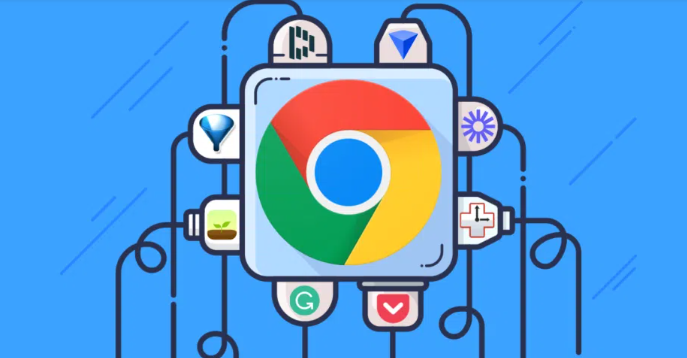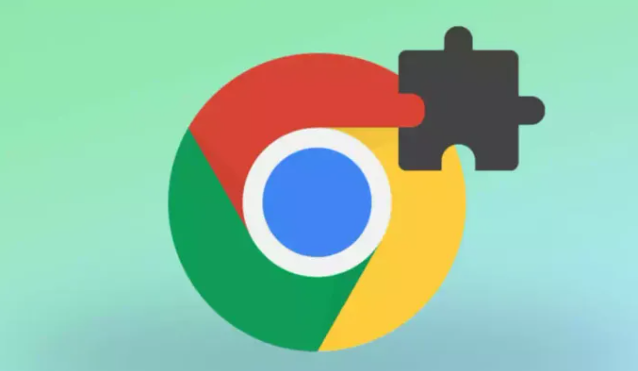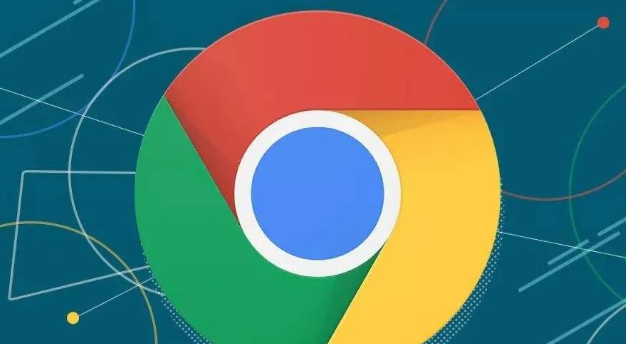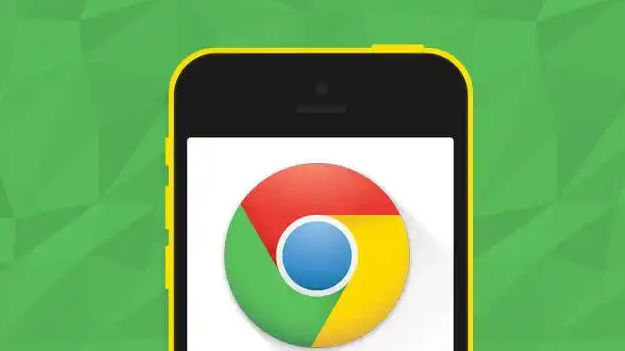教程详情

打开谷歌浏览器,点击右上角三个点组成的菜单图标。从下拉选项中选择“登录到Chrome”,输入您的Gmail账号和密码完成验证。成功登录后,浏览器顶部会显示您的个人资料图标,表明已具备同步基础条件。
进入设置页面,向下滚动找到“同步和Google服务”模块。点击开启同步功能按钮,在弹出窗口中勾选需要同步的数据类型,重点确认选中“书签”复选框。您还可以根据需求选择是否同步历史记录、密码等其他项目,完成后点击保存更改按钮应用设置。
当需要在另一台设备上获取相同书签时,只需使用同一谷歌账户登录对应设备的Chrome浏览器。系统会自动检测并下载云端存储的书签数据,实现跨平台无缝衔接。若希望立即更新最新修改,可点击地址栏旁边的“同步此设备”按钮手动触发同步过程。
对于特殊场景下的备份需求,可通过书签管理器进行导出导入操作。按快捷键Ctrl+Shift+O打开管理界面,点击右上角菜单选择导出书签为HTML文件。该格式支持用文本编辑器查看编辑,便于存档或迁移至其他浏览器。反向操作时选择导入功能,注意必须使用相同格式的文件才能正确解析。
定期检查同步状态有助于及时发现异常情况。在书签管理器左侧切换至“已同步”标签页,核对当前设备的书签列表是否与预期一致。遇到数据滞后等问题时,可尝试清除浏览历史缓存后重启浏览器,确保所有更改生效。
通过上述步骤逐步操作,用户能够有效管理谷歌浏览器的书签并实现多设备间的同步功能。所有方法均基于官方原生功能实现,配合基础交互即可完成完整配置流程。